Я бы хотел рассказать об одной не очень приятной особенности системы для резервного хранения данных Time Machine. Сама по себе, Time Machine – это прекрасная система, круто, что она есть в стандартной поставке macOS и ничего дополнительно докупать не надо.
Почему Time Machine сохраняет локальные копии?
Проблема в том, что в одном из обновлений последних лет Apple внедрила в Time Machine так называемые “локальные копии Time Machine“. Смысл в следующем: вы подключаете к своему Мак внешний накопитель и делаете на него копию. На этом этапе все работает хорошо.
Но если у вас MacBook, его не очень удобно использовать при постоянно подключенном внешнем диске. В этом случае, в зависимости от того, насколько часто вы делаете Backup, система начинает делать локальные копии Time Machine прямо на внутреннем накопителе, если для этого есть свободное место.
Т.к. Time Machine делает дельта изменения определенных файлов, то она заранее готовит эти локальные копии, чтобы при следующем подключении внешнего диска, они туда скопировались, и вы не потеряли промежуточные варианты своих действий в программах и в папках с файлами.
Сама по себе, подготовка локальных файлов – звучит логично. И система использует место только когда оно есть. Но основная проблема – эта система с локальными копиями нередко сбоит. Особенно на файловых системах APFS, которая стала обязательной, начиная с macOS High Sierra.
Бывает, что не хватает свободного места, вы начинаете удалять файлы, но при этом индексация самого раздела не показывает каких-то изменений. У вас будто “залипло” состояние свободного места. Такое часто происходит из-за глючных локальных копий Time Machine.
Мы исправим эту проблему с помощью стандартного терминала и пары несложных команд.
Работа в Терминале
Сначала определим, сколько свободного места осталось в системе. Идем т в Яблоко – Об этом Mac – Хранилище. Но здесь лишь общие данные, они не отображают общей картины.

Определим, есть ли на компьютере локальные копии Time Machine. Открывает Терминал и вводим команду:
tmutil listlocalsnapshots /Volumes/Macintosh\ HD
где, Macintosh\ HD — название раздела с macOS.
После ввода команды у меня отобразилось несколько локальных копий Time Machine. Каждая копия имеет свою дату.
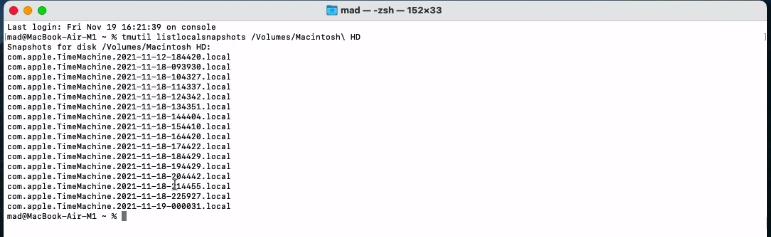
Теперь в Терминале введем следующую команду, в конце ставим пробел и вводим дату той копии, какую хотим удалить. Ее нужно указано точно так, как в Терминале выше.
sudo tmutil deletelocalsnapshots 2021-11-19-000031
где 2021-11-19-000031 дата локальной копии.
Далее в Терминале вводим пароль администратора macOS. Пароль вводится вслепую, т.е. не будут отображаться символы/звездочки при вводе.
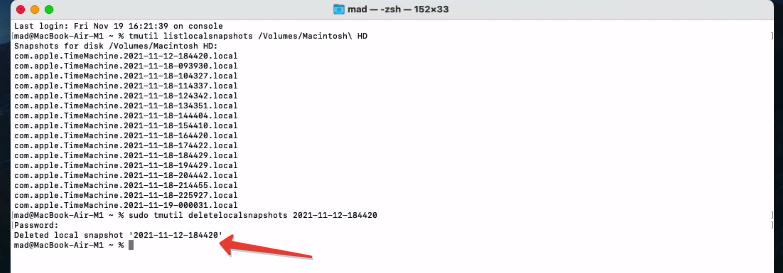
Таким образом нужно вручную вводить команду для удаления каждой локальной копии. Чтобы каждый раз не набирать все вручную, жмем на клавиатуре кнопку Вверх, чтобы вернуть предыдущую команду, введенную в Терминале.
После удаления всех локальных копий освободится место на внутреннем накопителе.
Зачастую у пользователей, накопившиеся “глючые” локальные копии Time Machine забивают все память накопителя. А найти их самому и удалить вручную невозможно (информация скрыта системно). Только при помощи Терминала.
К сожалению, Apple не предоставила выбор пользователю, использовать локальные копии Time Machine или отключить их, а все решила за нас.








